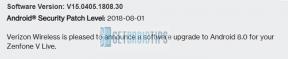Oprava: Apple Watch 7 se nespárují s iPhonem
Různé / / November 14, 2021
Vzhledem k tomu, že jste v ekosystému zařízení Apple, je docela snadné se spárovat a připojit napříč všemi zařízeními bez dalšího úsilí. Pro uživatele je tedy také docela snadné se připojit Apple Watch s iPhone protože jsou navrženy tak, aby mezi sebou hladce spolupracovaly výrobcem OEM. Někdy však uživatelé mohou mít potíže s párováním a hlavně se objevují zprávy, že Apple Watch 7 se nespárují s iPhone.
Pokud jste jednou z obětí, nezapomeňte postupovat podle tohoto průvodce řešením problémů. Obvykle to lze snadno provést tak, že přiblížíte svůj iPhone blíže k Apple Watch a naskenujete QR kód během procesu počátečního nastavení. Někdy však může proces párování chytrých hodinek selhat nebo být přerušen z různých důvodů a podobně Apple Watch 7. Naštěstí řešení takových problémů s párováním není velký problém a lze je snadno provést stejně jako jiná řešení.

Obsah stránky
-
Oprava: Apple Watch 7 se nespárují s iPhonem
- 1. Zkontrolujte připojení Apple Watch
- 2. Vypnout režim Letadlo (povolit Wi-Fi a Bluetooth)
- 3. Vynutit restart Apple Watch
- 4. Zrušte spárování Apple Watch a spárujte znovu
- 5. Obnovte nastavení sítě na vašem iPhone
- 6. Ručně zkontrolujte aktualizace softwaru
Oprava: Apple Watch 7 se nespárují s iPhonem
Níže uvádíme několik možných řešení, která by pro vás měla okamžitě fungovat. Aniž bychom ztráceli čas, pojďme se vrhnout na průvodce níže.
1. Zkontrolujte připojení Apple Watch
Pokud na Apple Watch 7 nedostáváte oznámení, zprávy nebo hovory, možná nejsou vaše Apple Watch správně připojeny k vašemu iPhone. Když se vaše Apple Watch odpojí, červená ikona iPhone nebo červená ikona X se zobrazí v Ovládacím centru vašeho Apple Watch nebo ciferníku. Když se vaše Apple Watch znovu připojí, zobrazí se zelená ikona iPhone, což znamená, že je vše připraveno.

Ujistěte se tedy, že máte Apple Watch 7 dostatečně blíže k příslušnému iPhonu. Pokud však stále vidíte, že jsou zařízení odpojena, můžete postupovat podle níže uvedených metod odstraňování problémů jeden po druhém, dokud se problém nevyřeší.
2. Vypnout režim Letadlo (povolit Wi-Fi a Bluetooth)
- Udržujte své Apple Watch 7 a iPhone blízko u sebe, abyste měli jistotu, že rozsah připojení je dostatečně dobrý.
- Přejděte do svého iPhone a otevřete Ovládací centrum přejetím dolů po pravé straně stavového řádku.

- Nyní povolte Wi-Fi a Bluetooth > Pokud na ciferníku vidíte ikonu Režim v letadle, znamená to, že je režim V letadle zapnutý.
- V Ovládacím centru také vypněte režim Letadlo na Apple Watch.
- Nakonec restartujte Apple Watch 7 a iPhone a použijte změny.
3. Vynutit restart Apple Watch
Poznámka: Během aktualizace watchOS nenuťte restartovat Apple Watch.
- Dlouhým stisknutím bočního tlačítka a korunky Digital Crown na Apple Watch 7 po dobu alespoň 10 sekund, dokud se nezobrazí logo Apple. Jakmile se logo objeví, uvolněte obě tlačítka.


- Nyní počkejte, až se Apple Watch restartují do systému.
4. Zrušte spárování Apple Watch a spárujte znovu
V případě, že se vaše Apple Watch stále nemohou připojit k iPhone, nezapomeňte je zrušit a znovu spárovat s iPhonem. Zrušením spárování se Apple Watch obnoví na výchozí tovární nastavení. Chcete-li tak učinit, můžete se podívat na následující kroky:
- Udržujte své Apple Watch a iPhone dostatečně blízko > Otevřete na svém iPhonu aplikaci Apple Watch.
- Přejít na Moje hodinky karta > Klepněte na Všechny hodinky > Klepněte na 'já' (Info) vedle hodinek, u kterých chcete zrušit párování.
- Nyní klepněte na Zrušte spárování Apple Watch > U modelů GPS + Cellular si plán ponechejte, protože Apple Watch znovu spárujete.
- Dalším klepnutím potvrďte. K deaktivaci zámku aktivace možná budete muset zadat heslo svého Apple ID. [V případě potřeby můžete před vymazáním veškerého obsahu a nastavení vytvořit zálohu]
- Po zrušení párování Apple Watch 7 uvidíte Spusťte párování zpráva.

- Nyní se ujistěte, že máte Apple Watch blíže k iPhone > The „K nastavení těchto hodinek Apple Watch použijte svůj iPhone“ Na iPhonu se zobrazí zpráva.
- Klepněte na Pokračovat. [Pokud však tuto zprávu nevidíte, otevřete na svém iPhonu aplikaci Apple Watch > Klepněte na Všechny hodinky potom klepněte na Spárovat nové hodinky]
- Jakmile najdete své Apple Watch na obrazovce iPhonu, klepněte na Nastavit pro sebe nebo klepněte na Nastavení pro člena rodiny dle vašeho výběru.
- Ujistěte se, že máte Apple Watch a iPhone blízko u sebe, dokud nedokončíte tyto kroky.
- Nyní vycentrujte ciferník v hledáčku na iPhonu a počkejte na zprávu, že jsou vaše Apple Watch spárované.
- Pokud nemůžete použít fotoaparát nebo na iPhonu nevidíte animaci párování nebo pokud váš iPhone nedokáže přečíst ciferník, klepněte na Spárovat Apple Watch ručně.
- Podle pokynů na obrazovce dokončete proces počátečního nastavení a přihlaste se pomocí svého Apple ID.
- Nakonec budou vaše Apple Watch 7 kompletně synchronizovány s iPhonem.
5. Obnovte nastavení sítě na vašem iPhone
Pokud stále čelíte problému se spárováním Apple Watch 7 a iPhone, ujistěte se, že jste na iPhonu resetovali síťová nastavení, abyste odstranili všechny možné závady.
Poznámka: Po provedení tohoto resetu se vaše Wi-Fi a další nastavení související se sítí (konfigurace) obnoví na výchozí tovární nastavení. Takže se budete muset znovu připojit k Wi-Fi a znovu ručně nakonfigurovat nastavení sítě, jako je heslo Wi-Fi nebo VPN.
Reklamy
- Přejít na Nastavení aplikace na vašem iPhone > Klepněte na Všeobecné.

- Klepněte na Resetovat > Vybrat Obnovit nastavení sítě > Nyní zadejte přístupový kód zařízení a klepněte na Obnovit nastavení sítě znovu pro potvrzení.
- Počkejte, až iPhone resetuje síťová nastavení > Po dokončení se automaticky restartuje systém. [Pokud ne, restartujte iPhone ručně]
6. Ručně zkontrolujte aktualizace softwaru
Pokud jsou vaše Apple Watch 7 stále nepárování s iPhonem pak nezapomeňte ručně zkontrolovat aktualizace softwaru, protože nejnovější aktualizace softwaru může opravit více chyb nebo problémů s kompatibilitou. Někdy může zastaralá verze firmwaru také způsobit několik problémů. Udělat to tak:
- Přejít na Nastavení aplikace na vašem iPhone > Klepněte na Všeobecné.
- Klepněte na Aktualizace softwaru a automaticky zkontroluje dostupnou aktualizaci.

Reklamy
- Pokud je k dispozici aktualizace, stačí klepnout na Stáhnout a nainstalovat.
- Počkejte na dokončení aktualizace softwaru a poté restartujte zařízení, aby se změny projevily.
- Instalace a použití aktualizace může nějakou dobu trvat. Takže mějte trpělivost.
To je ono, chlapi. Takto můžete snadno vyřešit problém Apple Watch 7 Not Pairing s vaším iPhonem. Doufáme, že vám tento průvodce pomohl. Pro další dotazy můžete komentovat níže.